Wie behebt man Chunk-Fehler in Minecraft
Veröffentlicht: 2022-10-19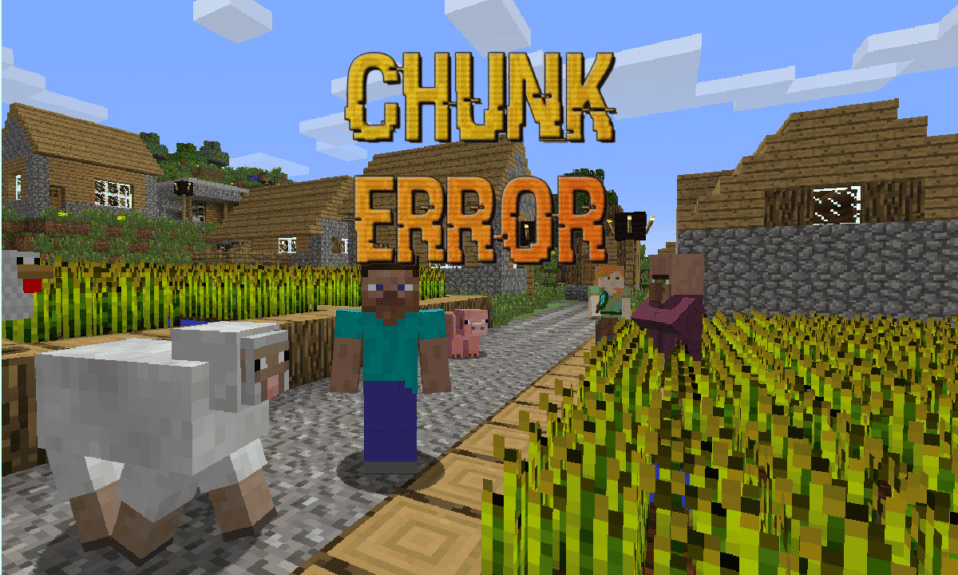
Minecraft ist ein fantastisches Spiel, um Ihre Vorstellungskraft in eine virtuelle Welt zu verwandeln. Es ist jedoch irritierend zu sehen, dass Ihre Minecraft-Welt kaputt ist oder bestimmte Teile der Grafik nicht korrekt sind. Niemand möchte ein Spiel mit Störungen spielen, insbesondere visuell, was der wichtigste Aspekt eines jeden digitalen Spiels ist. Wenn Sie auch mit dem gleichen Problem zu tun haben, sind Sie hier genau richtig. Machen Sie sich keine Sorgen um die Welt, die Sie erstellt haben, sie kann in ihren ursprünglichen Zustand zurückversetzt werden. Hier bringen wir Ihnen eine perfekte Anleitung, die Ihnen dabei hilft, Chunk-Fehler in Minecraft zu beheben. Bleiben Sie bis zum Ende, wir werden versuchen, Ihre Fragen und Fehler zu Minecraft-Chunks zu beantworten, was sie verursacht und ob Chunk-Fehler in der Minecraft-Abfrage selten sind.

Inhalt
- Wie behebt man Chunk-Fehler in Minecraft
- Was ist Chunk-Error?
- Sind Chunk-Fehler in Minecraft selten und was verursacht sie?
- Methode 1: Laden Sie Minecraft Chunks neu
- Methode 2: Schließen Sie die Minecraft-Anwendung ordnungsgemäß
- Methode 3: Verwenden Sie den F3-Befehl, um Grafikfehler zu beheben
- Methode 4: Unnötige Mods deinstallieren
- Methode 5: Löschen Sie die gleichnamige Minecraft-Welt
- Methode 6: Speicherplatz freigeben
- Methode 7: Minecraft Chunks zurücksetzen
- Methode 8: Stellen Sie Hochleistungsgrafiken für Minecraft ein
- Methode 9: Installieren Sie Minecraft neu
Wie behebt man Chunk-Fehler in Minecraft
Minecraft besteht aus Chunks. Jeder quadratische Block des Himmels, der Kreatur, des Landes und des Wassers besteht aus Brocken. Wenn Sie die Welt laden, werden diese 16 x 16 Spannfutter geladen, und fast alles in Minecraft besteht aus ihnen.
Was ist Chunk-Error?
Chunk-Fehler in Minecraft-Spielen sind beschädigte visuelle Blöcke, die nicht mit der vorhandenen Welt übereinstimmen. Beispielsweise wird es bestimmte sich wiederholende Blöcke mit unangemessenen Grafiken oder völlig unterschiedlichen Geländeformen mit unterschiedlichen Formen und Farben geben, die nicht mit dem vorhandenen übereinstimmen.
Sind Chunk-Fehler in Minecraft selten und was verursacht sie?
Es gibt zwei Faktoren, die zu Chuck-Fehlern führen können, zur Beschädigung von Spieldateien aufgrund menschlicher oder interner Systemfehler und zu Störungen durch andere Anwendungen. Sind Chunk-Fehler in Minecraft selten? Es hängt davon ab, wie man das Spiel und das Gerät pflegt. Es gibt ein paar Gründe für die Chunk-Fehler:
- Das Spiel ist abgestürzt und wurde nicht richtig gespeichert.
- Mehrere Welten mit demselben Namen vermischen beide Welten.
- Hat das Spiel nicht richtig beendet
- Geringer Festplattenspeicher
- Aufgrund einer verbundenen Anwendung eines Drittanbieters
- Eine neue Welt in veralteten oder beschädigten Clients/Launchern
- Aufgrund der großen und erweiterten Welt
Der Hauptgrund für den Chunk-Fehler ist also, dass die Datei nicht richtig gespeichert wird. Wir haben die folgenden einfachen Techniken entwickelt, um Chunk-Fehler zu beheben und in Zukunft zu vermeiden.
Methode 1: Laden Sie Minecraft Chunks neu
Bei Chunk-Fehlern können Sie als Erstes die Chunks neu laden. Dazu müssen Sie lediglich die Welt oder den Server verlassen, sich von Minecraft abmelden und die Anwendung schließen. Starten Sie dann Minecraft erneut und melden Sie sich wieder bei Ihrem Konto an, wodurch alle Chucks automatisch neu geladen werden.
Methode 2: Schließen Sie die Minecraft-Anwendung ordnungsgemäß
Wie oben erwähnt, ist einer der Hauptgründe für den Chunk-Fehler das unsachgemäße Schließen der Minecraft-Anwendung, die die World-Datei nicht richtig speichert. Stellen Sie sicher, dass Sie beim Schließen der Minecraft-Anwendung die Esc - Taste drücken und auf Speichern & Beenden klicken.

Methode 3: Verwenden Sie den F3-Befehl, um Grafikfehler zu beheben
Eine andere Methode zum Neuladen der Minecraft-Chunks kann durch die Verwendung von F3-Tastenbefehlen erfolgen. Bei dieser Methode müssen Sie die App nicht beenden oder die Server verlassen, die Chunks werden während des Spiels neu geladen. Hier ist die Tastenkombination zum Neuladen von Chunks sowie andere praktische Tastenkombinationen zum Korrigieren und Anpassen anderer Grafikelemente:
Hinweis : Diese Tastenkombinationen werden von der Java-Edition unterstützt. Keine davon ist mit der Bedrock Edition oder einer anderen Spielkonsole kompatibel. Befolgen Sie die Schritte der ersten Methode, um die Chunks in der Bedrock-Edition neu zu laden.
- Fn + A-Taste – Laden Sie die Chunks neu.
- Fn + S-Taste – Laden Sie alle Ressourcen aus dem Internet neu.
- Fn + T-Taste – Textur neu laden.
- Fn + F-Taste – Erhöhen Sie den Render- und Zeichenabstand.
- Fn + G-Taste – Schalten Sie die Chunk-Grenze in der Welt ein und aus.
- Fn + B-Taste – Mob-Hitboxen umschalten.
- Fn + D-Taste – Chat-Verlauf löschen.
- Fn + N-Taste – Umschalten zwischen Zuschauer und Ersteller.
Lesen Sie auch: Was bedeutet Fehlercode 1 bei Minecraft? Wie man es repariert
Methode 4: Unnötige Mods deinstallieren
Wie Sie wissen, sind Chunk-Fehler in Minecraft nicht selten, da es davon abhängt, wie Sie es verwenden. Minecraft-Mods oder -Modifikationen ermöglichen Benutzern, alles in der Minecraft-Welt zu modifizieren oder zu ändern. Mit Mods können Sie das Thema der Welt ändern, Kreaturen entwerfen, hinzufügen oder ändern und die Möglichkeiten sind endlos. Je mehr Sie jedoch mit den Mods ändern, desto höher ist die Wahrscheinlichkeit von Chunk-Fehlern und Abstürzen. Um den Chunk-Fehler zu beheben, deinstallieren Sie also alle unnötigen Mods und prüfen Sie, ob der Fehler behoben wurde. Mach Folgendes:
1. Drücken Sie gleichzeitig die Tasten Windows + R , um das Dialogfeld Ausführen zu öffnen.
2. Geben Sie %appdata%\.minecraft\ ein und drücken Sie die Eingabetaste .

3. Doppelklicken Sie auf den Versionsordner , um ihn zu öffnen.

4. Wählen Sie den Mods-Versionsordner aus und löschen Sie ihn einfach, indem Sie die Entf- Taste drücken.

5. Starten Sie Minecraft neu und prüfen Sie, ob der Chunk-Fehler behoben wurde.
Methode 5: Löschen Sie die gleichnamige Minecraft-Welt
Ein weiterer Grund für den Chunk-Fehler ist der exakt gleiche Name von zwei verschiedenen Welten. Wenn das Spiel abstürzt oder aus einem anderen Grund, starten Sie Minecraft neu und erstellen eine neue Welt mit einem Namen, der bereits in einer anderen Welt verwendet wurde, was leicht zu einem Chunk-Fehler führen kann. Da dies zu Systemverwirrung führt und die älteren Dateien möglicherweise mit den neuen vermischt werden, tritt ein Chunk-Fehler auf. Löschen Sie also den Titel der gleichnamigen Welt oder ändern Sie den Namen. Gehen Sie wie folgt vor, um eine Welt in Minecraft zu löschen:
Hinweis : Die folgenden Schritte werden in der Minecraft für Windows-Edition ausgeführt. Die Schritte können in anderen Editionen geringfügig abweichen.
1. Starten Sie Minecraft .
2. Klicken Sie auf Wiedergabe .

3. Klicken Sie auf das Stiftsymbol direkt neben dem Titel der Welt.

4. Scrollen Sie ganz nach unten und klicken Sie auf Welt löschen .

5. Klicken Sie abschließend auf Löschen , um die Abfrage zu bestätigen.

6. Wenn Sie die Welt nicht löschen möchten, können Sie den Namen der Welt ändern. Ändern Sie im selben Fenster, nachdem Sie auf das Stiftsymbol geklickt haben, den Titel des Weltnamens.
Lesen Sie auch: 6 Möglichkeiten, den Minecraft-Fehler zu beheben, der den Download nicht speichern kann
Methode 6: Speicherplatz freigeben
Wenn Ihr System mit wenig Speicherplatz läuft, ist es möglich, dass Minecraft nicht genügend Speicher hat, um die Chunk-Dateien für Ihre Welt zu speichern. Und daher wird der Futterfehler auftreten. Stellen Sie daher immer sicher, dass Ihr System über ausreichend freien Speicherplatz verfügt, damit Apps und Spiele reibungslos und fehlerfrei ausgeführt werden können. Um Speicherplatz freizugeben, können Sie alle unnötigen Dateien löschen. Für zusätzlichen Speicherplatz können Sie auch die temporären Dateien löschen, die automatisch in Ihrem System gespeichert werden. Führen Sie diese einfachen Schritte aus, um temporäre Dateien zu löschen:
1. Drücken Sie die Tasten Windows + I zusammen, um die Einstellungen zu öffnen.
2. Gehen Sie zu Systemeinstellung .

3. Gehen Sie dann zur Registerkarte Speicher und klicken Sie auf Temporäre Dateien .


4. Wählen Sie die Dateien aus und klicken Sie auf Dateien entfernen .

Sie können auch unseren Leitfaden über 10 Möglichkeiten zum Freigeben von Festplattenspeicher unter Windows 10 lesen. Wenn diese Methode den Chunk-Fehler nicht löst, versuchen Sie es mit den anderen unten aufgeführten Methoden.
Methode 7: Minecraft Chunks zurücksetzen
Wenn Ihre Welt ziemlich groß ist und Chunk-Fehler auftreten, versuchen Sie diese Methode zum Zurücksetzen der Chunks. Dazu benötigen Sie ein Drittanbieter-Tool namens MCA Selector. Dies funktioniert mit der Minecraft Java Edition, und für die Bedrock-Version gibt es ein anderes Tool namens Amulet. Befolgen Sie diese Schritte, um Chunks zurückzusetzen:
Hinweis: Stellen Sie sicher, dass Sie Ihre Minecraft-Weltdateien sichern, bevor Sie mit dem Vorgang beginnen, um Verluste zu vermeiden.
1. Besuchen Sie die GitHub-Seite von MCA Selector , scrollen Sie nach unten und klicken Sie auf Download Version 2.1 (Windows Installer).

2. Gehen Sie zu Ihrem Download-Ordner und doppelklicken Sie auf die Datei MCA_Selector_Setup.exe .

3. Befolgen Sie die Anweisungen auf dem Bildschirm, um den Installationsvorgang abzuschließen.
4. Starten Sie die MCA Selector-App und klicken Sie auf Datei und wählen Sie dann Open World aus.

5. Dadurch gelangen Sie zum Fenster mit den Datendateien der Minecraft-App. Wählen Sie nun die Region aus, die Sie zurücksetzen möchten. Klicken Sie dann auf Ordner auswählen .

6. Jetzt sehen Sie die gesamte Karte Ihrer Welt, wählen Sie die Region aus, die Sie zurücksetzen möchten, indem Sie auf das Raster klicken, klicken Sie dann auf Auswahl und klicken Sie auf Ausgewählte Chunks löschen .
Hinweis : Sichern Sie immer Ihre Weltdateien, bevor Sie Änderungen vornehmen, da dadurch einige Ihrer Kreationen in der ausgewählten Region gelöscht werden.
7. Klicken Sie abschließend auf OK .
Danach werden Sie sehen, dass die ausgewählten Gitter schwarz werden. Wenn Sie die Welt jetzt das nächste Mal neu starten, wird sie automatisch regeneriert.
Lesen Sie auch: Fix Minecraft Server kann nicht mithalten
Methode 8: Stellen Sie Hochleistungsgrafiken für Minecraft ein
Diese Methode steht nicht in direktem Zusammenhang mit dem Chuck-Fehler, kann sich jedoch aufgrund weniger Grafikressourcen manchmal auf die Grafik der Spiele auswirken. Stellen Sie mithilfe der integrierten Windows-Einstellungen einfach Hochleistungsgrafiken für bestimmte Apps ein. Führen Sie die folgenden Schritte aus, um Chunk-Fehler in Minecraft zu beheben.
1. Navigieren Sie zu den Systemeinstellungen .

2. Gehen Sie zur Registerkarte Anzeige , scrollen Sie nach unten und klicken Sie auf Grafikeinstellungen .

3. Wählen Sie dann im Drop-down-Menü Wählen Sie eine App zum Festlegen der Einstellungen aus die Option Microsoft Store-App aus.

4. Klicken Sie danach auf App auswählen .

5. Und wählen Sie Minecraft aus.

6. Klicken Sie auf Hinzufügen und dann auf Optionen .

7. Wählen Sie die Option Höchstleistung und klicken Sie auf Speichern .

8. Außerdem ist es ratsam, die Akkueinstellungen beim Spielen immer auf „ Beste Leistung “ zu belassen. Klicken Sie auf das Batteriesymbol und bewegen Sie den Schieberegler zur Seite mit der besten Leistung .

Lesen Sie auch: Minecraft Black Screen in Windows 10 reparieren
Methode 9: Installieren Sie Minecraft neu
Wenn Sie alle Methoden ausprobiert haben und immer noch keine Chunk-Fehler in Minecraft beheben können. Es ist möglich, dass ein Fehler vorliegt oder dass die Dateien der Minecraft-Anwendung beschädigt wurden. Ihre letzte Option besteht also darin, Minecraft vollständig zu deinstallieren und aus dem Microsoft Store neu zu installieren, oder Sie können einen anderen Ansatz ausprobieren und es von Minecraft Launcher herunterladen. Führen Sie die folgenden Aktionen aus:
1. Drücken Sie die Windows-Taste , geben Sie Apps & Feature ein und klicken Sie auf Öffnen .

2. Scrollen Sie nach unten, wählen Sie Minecraft aus und klicken Sie auf Deinstallieren .

3. Klicken Sie nun erneut auf Deinstallieren , um die Aufforderung zu bestätigen, und starten Sie Ihren PC neu , nachdem Sie Minecraft deinstalliert haben.
4. Navigieren Sie zur offiziellen Minecraft-Download-Website.
5. Klicken Sie nun auf Download für Windows 7/8 unter BENÖTIGEN SIE EINEN ANDEREN FLAVOUR? Menü wie abgebildet.

6. Klicken Sie nun auf die Setup-Datei , um die Anwendung zu installieren.

7. Klicken Sie im Setup-Fenster von Microsoft Launcher auf die Schaltfläche Weiter .

8. Klicken Sie dann auf die Schaltfläche Weiter , nachdem Sie den Zielordner ausgewählt haben .

9. Klicken Sie abschließend auf die Schaltfläche Installieren .

Häufig gestellte Fragen (FAQs)
F. Welches ist das beste Gerät, um Minecraft zu spielen?
Ans. Minecraft ist ein plattformübergreifendes Spiel, das auf fast jedem Gerät gespielt werden kann, einschließlich PCs, Android- und iOS-Smartphones und -Tablets sowie Spielkonsolen. Dennoch ist die beste Plattform zum Spielen von Minecraft ein PC mit Maus- und Tastaturunterstützung. Für eine tragbare Option ist ein iPad perfekt, das gute FPS, Touch-Unterstützung und ein größeres Display bietet.
F. Ist Minecraft für VR verfügbar?
Ans. Offiziell kann die Minecraft Bedrock-Version in Virtual Reality gespielt werden. Es kann auf den meisten VR-Geräten wie Oculus, Amazon Fire und Play Station sowie auf Windows 10 gespielt werden. Erkunden Sie Minecraft in Virtual Reality für weitere Informationen.
Empfohlen:
- Roblox Super Golf Codes: Jetzt einlösen
- Behebung des Problems, dass die Anmeldung in Hypixel Minecraft Server und Maps nicht gefunden werden kann
- Die 27 besten kostenlosen modifizierten Minecraft-Server-Hosting-Websites
- Beheben Sie den Exit-Code 0 Minecraft unter Windows 10
Wir hoffen, dass diese Anleitung hilfreich war und Sie alle Ihre Fragen zu Chunk-Fehlern in Minecraft und zur Behebung von Chunk-Fehlern in Minecraft lösen konnten. Lassen Sie uns wissen, welche Methode für Sie am besten funktioniert hat. Wenn Sie Fragen oder Vorschläge zu technischen Fragen haben, können Sie diese gerne im Kommentarbereich unten hinterlassen.
